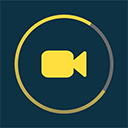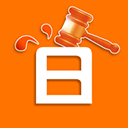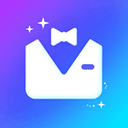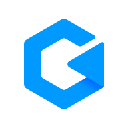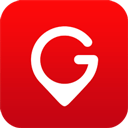chkdsk第一阶段卡住
2025-02-24 18:16:18作者:饭克斯
在现代计算机使用中,文件系统的健康状况对系统的稳定性和数据的安全性至关重要。而Windows操作系统提供了一种名为“chkdsk”的工具,用于检查和修复文件系统的错误。但是在使用chkdsk工具时,有些用户会遇到第一阶段卡住的情况,这不仅令人沮丧,也可能导致重要数据的损失。本文将讨论chkdsk第一阶段卡住的原因、解决办法以及如何预防此类情况的发生。
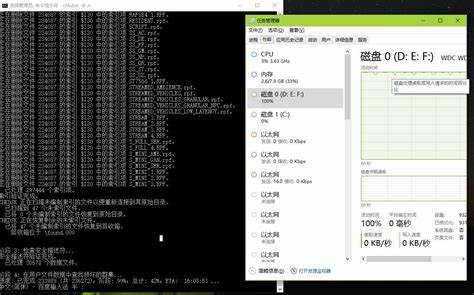
首先了解chkdsk的工作原理是解决问题的基础。chkdsk工具通常通过三个阶段来检查和修复磁盘。在第一阶段它会检查文件系统的结构完整性,这个过程可能需要几分钟到几小时不等,具体时间取决于磁盘的大小和状态。若在这一阶段卡住,用户往往会感到焦虑,害怕数据可能遭到损坏。
造成chkdsk第一阶段卡住的原因有很多,最常见的包括文件系统出现严重错误、磁盘损坏、计算机运行多重进程导致资源占用过高以及与第三方软件的冲突等。在中国一些老旧的计算机硬件,尤其是硬盘,使用时间过长容易出现故障。另外操作系统更新不及时或与软件不兼容也可能导致chkdsk运行出现问题。
那么当你遇到chkdsk第一阶段卡住时,该如何处理呢?首先耐心等待是必要的。有时chkdsk在高负载的情况下可能会出现暂时性的卡顿,但若长时间没有反应,建议采取其他措施。可以考虑重新启动计算机,进入安全模式后再次运行chkdsk。在安全模式下,系统将以最小的驱动程序和服务运行,有利于排除干扰。
如果重新启动无效,可以尝试使用命令提示符运行其他相关命令。例如你可以使用“sfc /scannow”命令来扫描系统文件的完整性,或使用“DISM /Online /CleanupImage /RestoreHealth”命令修复Windows映像。这些命令往往能帮助修复由于系统文件损坏引起的问题,从而帮助chkdsk顺利运行。
另外建议定期对硬盘进行物理检查。可以选择专业的软件工具,比如CrystalDiskInfo,来了解硬盘的健康状况。一旦发现硬盘有“坏道”或其他明显的故障,及时备份数据并考虑更换硬盘,以免导致更严重的问题。在中国许多地方提供硬盘检测和数据恢复的服务,可以咨询专业人士的帮助。
为了预防以上问题,用户在日常操作中应养成良好的习惯。首先要定期备份重要数据,使用云存储或外置硬盘进行双重备份是一个值得推荐的方法。其次保持操作系统和软件的及时更新,避免使用过时或不稳定的应用程序。如果经常进行大型文件的读写操作,考虑使用性能较好的固态硬盘(SSD),其相较于传统机械硬盘(HDD)在速度和耐久性上都更具优势。
总结而言chkdsk第一阶段卡住的问题虽然并不罕见,但通过理解其原因和采取相应的措施,用户可以降低因该问题导致数据损坏的风险。同时良好的预防措施能够在很大程度上保护系统的稳定性和数据的安全性。希望各位用户在使用计算机的过程中,能够事先做好准备,避免不必要的麻烦。